
Microsoft OneNote Ger ett alternativ att stänga bärbara datorer i appen - men det tar inte bort det permanent. För att bli av med anteckningsboken för alltid måste du hitta och ta bort källfilen (lokalt på Windows 10 eller i Onedrive). Här är hur.
Stängning vs. Radera anteckningsböcker i OneNote
Det finns en viktig skillnad att notera mellan stängning och radering av en anteckningsbok i OneNote. När du stänger en anteckningsbok tar den inte permanent bort innehållet inom den anteckningsboken - det tar helt enkelt bort det från listan över tillgängliga bärbara datorer i OneNote-programmet. Uppgifterna inom den anteckningsboken kan fortfarande nås från källfilen.
För att permanent ta bort innehållet från existens måste du hitta och ta bort källfilen i anteckningsboken. Var lagras källfilen? Det uppenbara svaret är det beror på var du räddade det, men det kan också vara beroende av vilket operativsystem du använder.
Så här tar du bort en OneNote Notebook i OneDrive
Du kan spara din OneNote Notebook till OneDrive med både Mac och Windows 10. Men om du använder en Mac kan du endast Spara din anteckningsbok till OneDrive-det ger dig inte möjlighet att lagra det lokalt.
På din Mac eller Windows 10-dator, öppna en webbläsare efter eget val och gå till Microsoft OneDrive . En gång där kommer du automatiskt att vara i fliken "Mina filer".
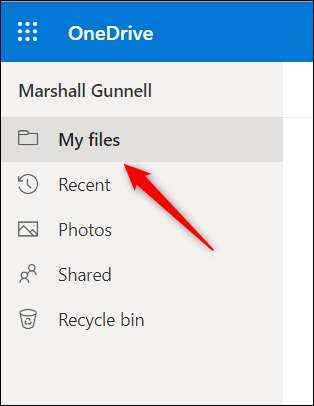
Här öppnar du mappen "Dokument" genom att klicka på den.
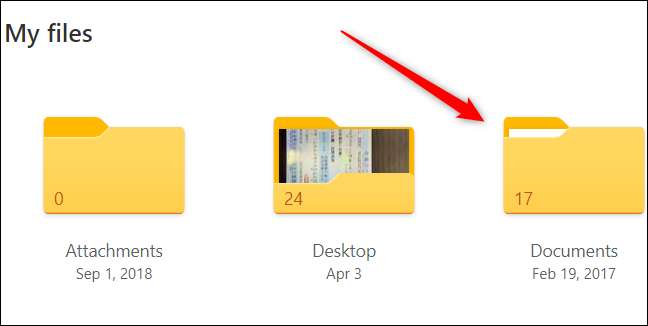
Klicka sedan på mappen "OneNote Notebooks".
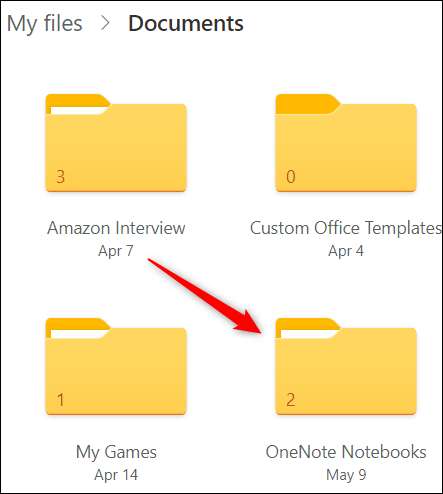
Högerklicka på den anteckningsbok du vill radera och klicka sedan på alternativet "Radera" från snabbmenyn som visas.
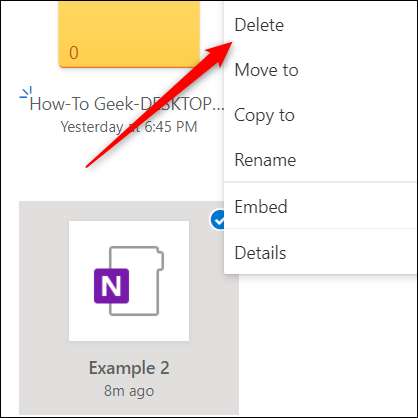
Anteckningsboken raderas nu från OneDrive.
Så här tar du bort en OneNote Notebook i Windows 10
Om du vill radera en anteckningsbok lagrad lokalt på Windows 10, Öppna filutforskare och navigera till din "dokument" -mapp. Öppna mappen "OneNote Notebooks", som som standard skapar för Notebook-lagring.
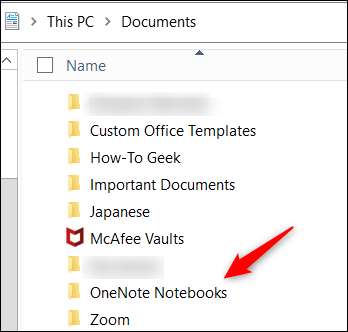
En gång där, högerklicka på den mapp du vill radera. Klicka på "Radera" i snabbmenyn som visas.

Anteckningsboken raderas nu från din lokala maskin. Om din anteckningsbok innehåller konfidentiell eller känslig information är det en bra idé att dubbelkontrollera onedrive för att se till att alla spår av filen är borta.
RELATERAD: Så här inaktiverar du OneDrive och ta bort det från File Explorer på Windows 10







